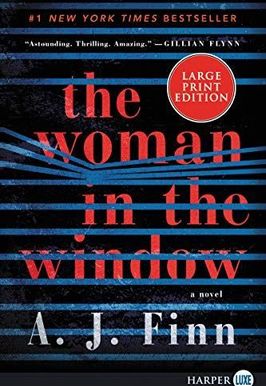Gift Lists 40110566
[ photo ]
Avez-vous déjà eu des idées de cadeaux super-duper pour les gens, mais quand leur anniversaire, Noël, Hanukkah, anniversaire arrive, vous êtes complètement perdu ? Même pour vous-même ? J'avais l'habitude de passer du temps à répondre à la question de ma mère, qu'est-ce que tu voudrais? Ensuite, j'ai découvert la beauté et la polyvalence de Google Docs, qui s'appelle désormais Google Drive.
Bien qu'il puisse sembler un peu vain d'avoir votre liste de souhaits personnelle, cela rend les occasions d'offrir et de recevoir des cadeaux bien meilleures. Considérez-le comme le bloc-notes à côté de votre lit, que vous êtes censé garder pour ces inspirations de fin de soirée. Voici un tutoriel Google Drive, pour vous aider à maintenir un mini-registre d'idées tout au long de l'année. C'est un excellent moyen de économiser de l'argent , comme vous pouvez garder une trace de ces choses que vous voulez acheter ET une fois que vous les avez achetées, notez cet endroit pratique où vous les avez stockées ;-) Notez que le tutoriel va dans pas mal de détails, mais il devrait ne prenez que 2 minutes environ pour être opérationnel si vous êtes familier avec les feuilles de calcul ou les documents Word.
Certaines choses à propos de Google Drive :
- Ceci est stocké dans le cloud aka - il n'est pas enregistré directement sur votre ordinateur, vous pouvez y accéder partout où vous pouvez vous connecter à votre compte !
- Vous pouvez partager le contrôle de lecture et d'écriture de votre document avec d'autres personnes !
- Toutes les modifications sont immédiatement enregistrées, vous pouvez donc rapidement ouvrir quelque chose, ajouter quelques mots, le fermer et c'est parti !
Tutoriel Google Drive :
Étape 1 : Avoir un compte Google (Gmail, Google+ ou autre service). Si ce n'est pas déjà fait, allez à drive.google.com et inscrivez-vous.
Étape 2 : Connectez-vous. Ces instructions seront comme si vous aviez commencé dans gmail. Avez-vous déjà remarqué la barre d'outils noire en haut, avec des tonnes de liens ? Trouvez Drive ! Remarque : Vous ne pouvez être connecté qu'à un seul compte Google à la fois lorsque vous utilisez Drive.
meilleurs cadeaux pour les garçons 2015
Étape 3 : Cliquez sur Créer, puis Feuille de calcul, dans le menu de gauche. Cela ouvrira un autre onglet ou fenêtre avec une feuille de calcul sans titre. Si seulement mon curseur ressemblait à un vaisseau spatial.
Votre nouveau document devrait ressembler à quelque chose sur la prochaine capture d'écran.
Étape 5 : Tout en bas se trouvent quelques symboles. Le + (symbole 1) vous permet d'ajouter un autre onglet/feuille à votre feuille de calcul, la pile de lignes (symbole 2) vous donne une liste de chaque onglet lorsque vous cliquez dessus et Sheet1 (symbole 3) est la feuille vierge d'origine.
Étape 6 : Configurez votre feuille pour inclure toutes les informations que vous souhaitez. Le mien est super simple avec Idea et ensuite je mets un x à côté de l'idée si elle a été utilisée. Vous pouvez également utiliser tous les boutons de formatage en haut. Voici un exemple de configuration plus compliquée (alias : utile) :
Étape 7 : Créez un onglet pour chaque personne ou groupe de personnes pour lequel vous souhaitez créer une liste (alerte de préposition pendante !). Pour faire plus avec votre modèle, cliquez sur Sheet1 et sélectionnez Dupliquer. Un nouvel onglet sera ajouté, appelé Copie de Sheet1. Cliquez dessus et sélectionnez Renommer pour lui donner le nom d'une personne ou d'une catégorie que vous souhaitez suivre. Vous voudrez peut-être des en-têtes légèrement différents, selon la catégorie.
Étape 8 : Notez toutes vos idées et souvenez-vous que vous pourrez y revenir à l'avenir !
Étape 9 : Désormais, lorsque vous cliquerez sur Drive à l'avenir, vous verrez une liste de documents. Cliquez simplement sur celui que vous souhaitez afin de le modifier. N'oubliez pas que toutes les modifications sont enregistrées immédiatement, vous n'avez donc pas besoin de rechercher le bouton Enregistrer.
J'utilise Drive depuis un certain temps, mais vous pouvez trouver d'autres tutoriels sur ces sites :
J'utilise également Drive pour les listes de préparation/planification de vacances, les brainstormings sur les projets que je veux faire, les personnes à qui je devrais envoyer des cartes postales, les choses de planification de mariage, les futures idées de publication de blog… essentiellement tout ce que je veux accéder facilement à partir de plusieurs endroits (c'est-à-dire le travail et la maison) . Une chose que j'aime vraiment, c'est qu'il n'est qu'à un clic de mon compte de messagerie, auquel je suis essentiellement connecté 24 heures sur 24, 7 jours sur 7, je n'ai pas à me connecter à un autre site Web ou quoi que ce soit.
À quoi d'autre l'utiliseriez-vous ?